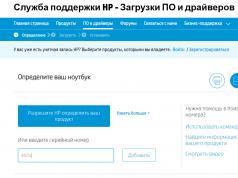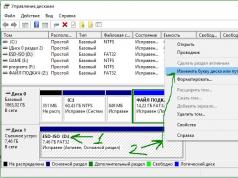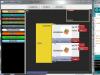Po podłączeniu zewnętrznego dysku USB lub dysku flash, natychmiast pojawi się on w Eksploratorze (moim komputerze) i będzie wyświetlany jako dysk lokalny. Czasami jednak po podłączeniu dysku flash USB do komputera dysk może nie pojawić się w „moim komputerze”, dotyczy to również kart pamięci SD i microSD. Jeśli dysk flash nie pojawia się w Eksploratorze plików, możesz wypróbować poniższe rozwiązania, aby ponownie włączyć dysk zewnętrzny w Eksploratorze plików. Przed przetestowaniem tych rozwiązań zalecam odłączenie dysku flash, ponowne uruchomienie komputera i ponowne podłączenie dysku flash, aby sprawdzić, czy pojawi się na tym komputerze.
Dodawanie litery dysku do dysku zewnętrznego
Naciśnij kombinację klawiszy Win + R i wprowadź discmgmt.msc aby wejść do zarządzania dyskami.
W sekcji „Zarządzanie dyskami” sprawdź, czy Twój dysk zewnętrzny (dysk flash) ma literę. Jeśli istnieje litera dysku, pojawi się ona obok nazwy dysku, jak pokazano na obrazku poniżej. Jeśli nie ma litery, musisz wykonać kolejne kroki.
- Kliknij prawym przyciskiem myszy dysk flash, który chcesz zobaczyć w Eksploratorze mojego komputera, a następnie kliknij „ Zmień literę dysku lub ścieżkę".

Naciśnij przycisk Dodać. Kliknięcie przycisku Dodaj spowoduje otwarcie okna dialogowego Dodaj literę dysku lub ścieżkę. Jak widać na obrazku poniżej, system Windows 10 automatycznie przypisuje literę dysku do wybranego dysku flash, ale możesz wybrać własną literę, klikając strzałkę w dół obok litery dysku. Kliknij OK, aby zakończyć proces.

Pokaż puste dyski w Moim komputerze
Parametr we właściwościach folderu może przywrócić wyświetlanie dysku flash w „moim komputerze”. Opcja służy do ukrywania pustych dysków w Eksploratorze.
- Otwórz Mój komputer. Kliknij Plik, Następnie Opcje.

Przejdź do zakładki Pogląd i odznacz Ukryj puste dyski. Kliknij Zastosuj, jeśli pendrive nie pojawi się nawet po zastosowaniu powyższych rozwiązań, spróbuj podłączyć go do innego komputera i sprawdź, czy się tam pojawi.

Przywracanie dysków flash USB ma swoją własną charakterystykę. Dobra wiadomość jest taka, że urządzenia te, w przeciwieństwie do kart SD, można naprawić. Dlatego jeśli nie możesz wymienić dysku flash w ramach gwarancji, dlaczego nie skorzystać z 60-70% szansy na jego naprawę.
W artykule omówione zostaną różne przypadki, typowe problemy związane z awarią dysku flash i możliwości ich rozwiązania.
Odzyskać dane lub naprawić dysk flash?
To nie jest to samo, chociaż pojęcia są ze sobą powiązane.
Głównym zadaniem, które rozwiązuje naprawa, jest przywrócenie funkcjonalności dysku flash, aby:
- wykryty jako urządzenie pamięci masowej w Zarządzaniu dyskami,
- został poprawnie zdefiniowany w Eksploratorze,
- czytać i zapisywać dane.
W wyniku naprawy dysku flash USB łatwo stracić wszystkie zapisane na nim dane, podczas gdy będzie on dostępny do zapisu i odczytu.
Odzyskiwanie plików jest możliwe tylko na działającym dysku flash USB.
Główne przyczyny awarii dysku flash USB
Jak zrozumieć, że dysk flash USB wymaga naprawy:
- Po podłączeniu dysku flash dioda LED na jego obudowie nie świeci się;
- Urządzenie nie zostało rozpoznane na innym komputerze/laptopie;
- Dysk flash jest wykrywany jako niezidentyfikowane urządzenie USB.
Uszkodzenie dysku USB jest tak proste, jak ołuskanie gruszek. Jak każde urządzenie fizyczne, pamięć flash podlega wpływom zewnętrznym (wstrząsy, efekty termiczne, wnikanie wody itp.). Ponadto istnieje wiele błędów oprogramowania, z powodu których dysk flash nie działa.
Styki złącza USB są uszkodzone
Często problemem jest uszkodzony styk pomiędzy kontrolerem a złączem USB.
Jak sprawdzić. Aby sprawdzić, czy dysk flash nie powoduje tego problemu, przetestuj go na innym komputerze. Alternatywnie włóż inny dysk flash (jeśli jest dostępny) do portu USB tego samego komputera.
Jeśli inne dyski flash można odczytać na komputerze bez problemów, problem prawdopodobnie dotyczy bieżącego nośnika danych.
Jeśli nie możesz odczytać danych z dysku flash tylko na tym komputerze, problem może dotyczyć gniazd USB płyty głównej komputera lub laptopa.
Jak naprawić.
- Oto link do niezależnego poradnika dotyczącego naprawy złącza USB: Naprawa złącza USB samodzielnie w laptopie.
- Jeśli nie chcesz bawić się kablami, lepiej wysłać do naprawy komputer stacjonarny lub pendrive z uszkodzonym portem USB. Przybliżony koszt wymiany USB wynosi 20–50 USD.
Problem sprzętowy/mechaniczny: uszkodzony kontroler
Najczęściej wszystko zależy od kontrolera dysku flash, który jest głównym ogniwem w działaniu dysku. Kontroler zawiera ważne mikroukłady, a odłączenie styku lub wypalenie nogi sprawi, że odzyskiwanie danych na dysku flash będzie bardzo problematyczne.
Jak naprawić dysk flash.
- Wymień sterownik samodzielnie (co w warunkach domowych jest nierealne).
- Zanieś dysk USB do centrum serwisowego - ale naprawa pamięci flash będzie kosztować dużo pieniędzy. W sprzedaży nie znajdziesz kontrolera do pendrive'a USB. Laboratorium może znaleźć pendrive dawcy i „przeszczepić” wadliwy kontroler.
- Jeśli dane przechowywane na dysku flash są istotne i chcesz je odzyskać, laboratorium może skorzystać z drogiego sprzętu i oprogramowania, aby odzyskać dane z pominięciem kontrolera sprzętowego.
Koszt usług możesz dowiedzieć się bezpośrednio od specjalistów w firmie naprawiającej dyski flash w Twoim mieście. Może zaczynać się od 30 USD i sięgać 500–1000 USD.
Reflashowanie uszkodzonego dysku flash
Pendrive zawiera firmware - mikrokod z danymi serwisowymi. Jeśli oprogramowanie sprzętowe USB zostanie uszkodzone, pamięć flash USB nieuchronnie przestanie działać.
Jak naprawić. Takiego dysku flash nie można sformatować za pomocą zwykłego uniwersalnego oprogramowania, takiego jak SDFormatter, będzie to wymagało całkowitej „trepanacji” - flashowania. Aby to zrobić, będziesz potrzebować zastrzeżonego narzędzia od producenta.
Możesz jednak ponownie sflashować dysk flash tylko po ustaleniu nazwy kontrolera. Trudność polega na tym, że producenci z reguły używają różnych typów i modeli sterowników i mogą wdrażać nie tylko własne, ale także rozwiązania innych osób. Dlatego nie zawsze można od razu określić typ kontrolera pamięci flash.
Na szczęście istnieją specjalne programy, które pozwalają określić typ VID&PID* dla dysków Transcend, Silicon Power itp.; Wymienimy je wraz z linkiem do instalatorów.
(* VID – identyfikator producenta, PID – identyfikator urządzenia.)
Po naprawie gwarancyjnej zniknęły wszystkie zdjęcia w smartfonie i na karcie SD.
Odpowiedź. Bardzo niejasne pytanie. Co obejmowała naprawa gwarancyjna – urządzenie mobilne czy karta pamięci? Wszystkie Twoje roszczenia wobec wykonawców reguluje Twoja umowa.
Jeśli chodzi o odzyskiwanie danych na karcie SD, skorzystaj ze specjalistycznych aplikacji, którym zresztą poświęcona jest ta strona.
Karta flash 2 GB ze starego telefonu Nokia, telefon widzi pendrive doskonale, tablet i inne telefony go nie widzą. Mój sprzęt widzi karty flash innych osób.
Odpowiedź. Jeśli inne karty flash nie otwierają się w Twojej, jak mówisz, starej Nokii, najprawdopodobniej dzieje się tak dlatego, że telefon po prostu nie obsługuje nowych technologii. Przejrzyj dokumentację i specyfikacje swojego urządzenia. Być może nadszedł czas na modernizację sprzętu?
Mój dysk flash 32 GB pękł na pół. Jak mogę odzyskać informacje z tego pendrive'a?Proszę mi powiedzieć gdzie i kto może mi pomóc, jak naprawić pendrive'a?
Odpowiedź. Niestety, tego dysku flash nie można naprawić ani przynajmniej w jakiś sposób ożywić. Jeśli oprogramowanie sprzętowe na dysku flash uległo awarii, możesz dać mu szansę na odzyskanie. Jeśli chodzi o obrażenia fizyczne, wszystko zależy od obrażeń. Jeśli kości pamięci flash są nienaruszone, możesz odczytać dane za pomocą czytnika Flash PC 3000 itp.
Jedynym możliwym rozwiązaniem (jeśli pliki nie są szczególnie ważne) jest zakup nowej karty microSD.
Dysk flash nie otwiera się, nie pojawia się jako dysk wymienny i nie pojawia się w menedżerze urządzeń. Wpływ fizyczny jest wykluczony, ponieważ Istnieją trzy takie dyski flash, różni ludzie z nimi pracowali.
Odpowiedź. Nie określiłeś typu pamięci, z którą pracujesz. W każdym razie, jeśli dysk flash lub karta SD nie otworzy się, radzę sprawdzić działanie karty flash na innych urządzeniach. Przetestuj go na innych telefonach lub urządzeniach, z którymi możesz go połączyć. Jeśli jest to karta SD, spróbuj podłączyć ją do komputera za pomocą czytnika kart.
Sprawdź, czy podłączone urządzenie zostało wykryte w Menedżerze urządzeń. Jeśli tak, użyj dowolnego programu do partycjonowania dysku lub standardowych narzędzi systemu Windows lub prawnie zastrzeżonego oprogramowania dostępnego w witrynie producenta dysku flash, aby sformatować dysk flash w systemie plików NTFS lub FAT.
Podczas formatowania dysku flash (transcend) dysk flash został wyjęty z komputera. Było jasne, że to już nie zadziała, kontrola to potwierdziła. Komputer nie wykrywa pendrive'a, kontrolka cały czas miga, nie ma go w „moim komputerze”, jest w menedżerze urządzeń, jest napisane, że działa dobrze, jest zdefiniowany jako urządzenie magazynujące. Pomóż mi przywrócić dysk flash Transcend!
Odpowiedź. Tabela plików na dysku flash jest prawdopodobnie uszkodzona. Nadal możesz przywrócić działanie dysku flash, jeśli utworzysz na nim partycję i sformatujesz ją. Jak już wspomniano, możesz ożywić dysk flash, korzystając ze specjalistycznych narzędzi, takich jak Acronis Disc Director itp., Ale najlepiej jest użyć aplikacji TestDisk do podzielenia i przywrócenia dysku flash Transcend.
Dysk flash został zaszyfrowany w TrueCrypt, ponownie zainstalowałem system operacyjny, zamontowałem dysk flash, pliki zostały wyświetlone, ale gdy próbowałem je otworzyć, wyskoczył błąd - odmowa dostępu. Powiedz mi, czy można zapisać informacje, jeśli dysk flash nie zostanie wykryty po zaszyfrowaniu?
Odpowiedź. Będziesz potrzebował programu klienckiego do pracy z Truecrypt. Niestety, strona truecrypt.org jest obecnie niedostępna, a sam projekt jest zamknięty. Spróbuj więc znaleźć aplikację gdzieś w Internecie. Następnie podczas otwierania plików konieczne będzie wprowadzenie hasła, aby uzyskać dostęp do plików.
Dysk flash został zresetowany i system wymaga sformatowania dysku flash, ale muszę zapisać bardzo ważne i drogie pliki. Pomoc!
Odpowiedź. W żadnym wypadku nie wyrażaj zgody na formatowanie dysku flash! Zamiast tego użyj oprogramowania do odzyskiwania danych i spróbuj odzyskać brakującą partycję na urządzeniu magazynującym. Możesz bezpiecznie skopiować wszystkie zapisane informacje na swój dysk twardy, a następnie poszukać wśród tych gruzów dokładnie tego, czego potrzebujesz.
Dostępny jest pendrive JetFlash Transcend 8 GB. Nie jest już określany przez system. Sformatowałem go za pomocą JetFlash Online Recovery i usunąłem wszystkie dane z dysku flash. Czy można teraz odzyskać pendrive Transcend, czyli znajdujące się na nim dane?
Odpowiedź. Program Unformat nadaje się do przywracania dysku flash Transcend. Szanse na odzyskanie zależą od głębokości formatowania. W każdym razie użyj opcji głębokiego skanowania. Alternatywnie wypróbuj Recuva z podobną opcją skanowania.
Cześć drodzy przyjaciele!
Istnieje kilka powodów, dla których możesz spotkać się z faktem, że komputer nie widzi dysku flash.
Ten problem może wystąpić w dowolnym systemie operacyjnym. Występuje zarówno w systemie Windows XP, jak i Windows 10. 
Jeśli komputer nie rozpoznaje podłączonego dysku flash, może wystąpić jedna z następujących odmian:
- Komputer mówi „włóż dysk”, mimo że pendrive został już podłączony
- Dźwięk połączenia i powiadomienie, ale karty flash nie ma w Eksploratorze
- Pisze, że należy go sformatować, ponieważ dysk nie jest sformatowany
- Pojawi się komunikat wskazujący, że wystąpił błąd danych
- Po podłączeniu dysku flash komputer zawiesza się
Jak naprawić?
Najprostsze i jednocześnie skuteczne metody zostaną umieszczone na początku artykułu.
Jeśli jakakolwiek metoda Ci nie pomoże, przejdź do następnej. Napisz także komentarz poniżej do artykułu o swoim problemie...
Jeśli wszystko inne zawiedzie, sprawdź pendrive pod kątem poważnych uszkodzeń fizycznych - może to uniemożliwić naprawę pendrive'a.
1. Sprawdź w Zarządzaniu dyskami
Przede wszystkim musisz sprawdzić, czy komputer widzi podłączony dysk flash.
Uruchom Narzędzie do zarządzania dyskami: Win + R, a następnie wprowadź polecenie discmgmt.msc i naciśnij Enter
W oknie zarządzania dyskami zwróć uwagę, czy pendrive pojawia się i znika po podłączeniu i odłączeniu go od komputera. 
Jeśli komputer widzi podłączony dysk flash i wszystkie znajdujące się na nim partycje (zwykle jedna partycja) są w stanie "Dobry"- to jest to idealny wynik.
W takim przypadku kliknij go prawym przyciskiem myszy i wybierz „Uaktywnij partycję” i być może przypisz literę do pendrive'a - to wystarczy.
Jeśli partycja jest uszkodzona lub usunięta, zostanie wyświetlony status „Niedystrybuowane”.
Spróbuj kliknąć go prawym przyciskiem myszy i wybrać „Utwórz prosty wolumin” aby utworzyć partycję.
Spowoduje to utworzenie partycji z formatowaniem i usunięciem wszystkich danych znajdujących się na dysku flash.
Jeśli znak jest wyświetlany "Nieznany" Lub „Nie zainicjowano” i jedna sekcja jest w stanie „Niedystrybuowane” może to oznaczać uszkodzenie dysku flash.
2. Dalsze działania po weryfikacji
Uruchamiamy menedżera urządzeń i sprawdzamy, czy Twoje urządzenie wyświetla się jako nieznane, może znajdować się także w sekcji „Inne urządzenia”.
Dysk można nazwać albo jego prawdziwą nazwą, albo „urządzeniem pamięci masowej USB”.

Kliknij urządzenie prawym przyciskiem myszy, wybierz Usuń, a po jego usunięciu w menu Menedżera urządzeń wybierz Akcja - Aktualizuj konfigurację sprzętową.

Być może ta czynność wystarczy, aby Twój dysk flash pojawił się w Eksploratorze Windows i był dostępny.
Ponadto możesz wykonać następujące czynności:
Jeśli podłączasz dysk flash do komputera za pomocą przedłużacza, spróbuj połączyć się bezpośrednio.
Spróbuj połączyć się ze wszystkimi portami komputera.
Wyłącz komputer, odłącz wszystkie komponenty innych firm i USB, z wyjątkiem myszy i klawiatury - jeśli nie mają wbudowanego czytnika kart, a także testowanego dysku flash. Włącz komputer.
Jeśli po tym pamięć flash będzie działać, problem dotyczy zasilania portów USB komputera - przyczyną jest słaby zasilacz komputera.
Korzystanie z programów stron trzecich
Programy przeznaczone do usuwania wszystkich sterowników urządzeń USB.
Po co to? Aby wyeliminować błędne interakcje pomiędzy zainstalowanymi sterownikami i podłączonymi urządzeniami.
System Windows instaluje sterownik urządzenia USB w momencie jego podłączenia do komputera.
Podczas podłączania nowego urządzenia może się zdarzyć, że zostanie podjęta próba wykorzystania już zainstalowanego sterownika dla nowego urządzenia.
Jeśli sterownik i urządzenie nie są kompatybilne, może wystąpić błąd lub zawieszenie się komputera.
Do takich programów zaliczają się na przykład DriveCleanUp i USBOblivion.

Sterowniki do komponentów USB znajdują się w rejestrze i takie programy je stamtąd usuwają - nie ma innego wyjścia.
Osobiście uważam, że takich programów należy używać tylko wtedy, gdy podczas pracy z dyskami flash wszystko jest bardzo złe.
Programy innych firm o niepełnej kompatybilności mogą prowadzić do nowych problemów w interakcji dysków flash z systemem, na przykład komputer przestanie widzieć WSZYSTKIE dyski flash.
Ponowna instalacja urządzeń USB w Menedżerze urządzeń systemu Windows
Jeśli komputer nie widzi ani jednego dysku flash, a powyższe zalecenia nie pomogły, spróbuj wykonać następujące czynności:
- Uruchom Menedżera urządzeń. Otwórz menu „Uruchom”, naciskając przyciski Win + R, a następnie wejdź w pole devmgmt.msc
- Otworzy się menedżer urządzeń, przejdź do zakładki Kontrolery USB.
- Następnie należy usunąć, klikając prawym przyciskiem myszy i wybierając odpowiednią pozycję, urządzenia o następujących nazwach:
- Główny hub usb
- Kontroler hosta USB
- Typowy koncentrator USB
- Następnie wybierz akcję - zaktualizuj konfigurację sprzętową

Po ponownej instalacji urządzeń USB sprawdź, czy dyski USB działają na Twoim komputerze lub laptopie.
Dodatkowe działania
- Sprawdź swój komputer pod kątem wirusów
- Sprawdź rejestr systemu Windows, a mianowicie klucz HKEY_CURRENT_USER\ Oprogramowanie\ Microsoft\Windows\ CurrentVersion\ Policies\ Explorer . Jeśli istnieje parametr „NoDrives”, usuń go, a następnie uruchom ponownie komputer
- Przejdź do klucza rejestru systemu Windows HKEY_LOCAL_MACHINE\System\CurrentControlSet\Control.Jeśli taki klucz „StorageDevicePolicies” istnieje, usuń go.
- Możesz także spróbować całkowicie odłączyć komputer/laptop - wyłącz go, odłącz od sieci/akumulatora, a następnie naciśnij i przytrzymaj przycisk zasilania przez 10 sekund. Następnie włącz komputer. Metoda jest dziwna, ale czasami pomaga.
Na tym zakończę artykuł.
Po przeczytaniu dowiedziałeś się o możliwych sposobach rozwiązania problemu niezidentyfikowanego napędu USB.
Mam nadzieję, że informacje były przydatne, a jeśli pojawił się problem, udało Ci się go naprawić.
Wszystkiego najlepszego.
Do zobaczenia ponownie, przyjaciele!
Aktywni użytkownicy komputerów PC często mają problem polegający na tym, że komputer nie widzi pendrive'a podłączonego do portu komputera. Sytuacja jest dość nieprzyjemna... Chciałeś skopiować dane z pendrive'a na swój komputer, podłączyłeś dysk i nic się nie dzieje. Co powinienem zrobić? Co z tym zrobić?
Powody, dla których komputer nie widzi dysku flash
Brak odżywiania
Komputer może nie widzieć dysku flash, jeśli jest on podłączony do portu USB z przodu jednostki systemowej. Mogą być tego dwie przyczyny:
Spróbuj podłączyć urządzenie flash do złącza USB z tyłu komputera.
Jeśli po tym komputer nie widzi dysku flash, spróbuj podłączyć go do innego komputera, najlepiej nie jednego, ale kilku. Jeśli to nie pomoże, przeczytaj poniżej.
Awaria sterownika
Drugim bardzo częstym problemem jest to, że komputer nie widzi dysku flash z powodu awarii sterownika w systemie Windows. W takiej sytuacji możesz spróbować wykonać następujące czynności:
Kliknij prawym przyciskiem myszy ikonę „Mój komputer” (1), wybierz „Właściwości” (2) z menu kontekstowego:

W oknie, które się pojawi wybierz zakładkę „Sprzęt” (3) => „Menedżer urządzeń” (4):

W pobliżu pozycji „Kontrolery USB” kliknij czarny znak plus (5). Zobaczysz listę sterowników urządzeń USB (6), które zostały podłączone do Twojego komputera:

Włóż dysk flash do komputera i zobacz, który sterownik się zmienił, musisz go usunąć (kliknij go prawym przyciskiem myszy i wybierz „Usuń”).
Wyjmij dysk flash z komputera i włóż go ponownie. Sterownik urządzenia flash zostanie zaktualizowany.
Jeżeli powyższa metoda nie pomogła, spróbuj ponownie zainstalować sterowniki chipsetu. Zawierają sterowniki do wszystkich kontrolerów. Pomoże Ci w tym program DriverPackSolution.
Obecność wirusa na dysku flash
Trzecim dość częstym problemem jest to, że komputer nie widzi pendrive'a z powodu zainfekowania urządzenia jednym z wirusów Autorunner. Podczas próby otwarcia urządzenia flash pojawia się ostrzeżenie: „Odmowa dostępu”. Aby zalogować się do urządzenia flash, wykonaj następujące czynności:
Przejdź do „Mój komputer”, w pasku adresu (7) wpisz adres swojego pendrive’a, np. G:/

Jeśli udało ci się dostać do dysku flash, pokaż ukryte pliki. Aby to zrobić, kliknij „Narzędzia” (8) w pasku tytułowym i wybierz „Opcje folderów” (9) z rozwijanego menu:

Kliknij zakładkę „Widok” (10), przewiń suwak (11) w dół i w ustawieniach odznacz pole obok podpunktu „Ukryj chronione pliki i foldery systemowe” (12). Poniżej zaznacz pole „Pokaż ukryte pliki i foldery” (13):

Paul - zadanie wykonane, teraz pozostaje tylko znaleźć i usunąć złośliwy plik autorun.inf (14):

Zrobione? Teraz przeskanuj dysk flash w poszukiwaniu wirusów za pomocą programu antywirusowego (pamiętaj, że antywirusowe bazy danych muszą zostać zaktualizowane).
Problemy z partycjami
Komputer również nie widzi dysku flash z powodu problemów z partycjami urządzenia. Załóżmy, że wkładasz urządzenie flash do komputera. Został pomyślnie rozpoznany, zabrzmi charakterystyczny dźwięk, a na pasku zadań wyświetlił się skrót (15). Ale system nie przypisał litery partycji do twojego urządzenia. Można to łatwo naprawić:
Przejdź do menu „Start” (16) => „Panel sterowania” (17):

Upewnij się, że w oknie, które zostanie otwarte, na pasku bocznym widnieje napis „Przełącz do widoku kategorii” (18). Jeśli zamiast tego jest napisane „Przełącz na widok klasyczny”, kliknij ten napis, a będziesz miał to, czego potrzebujesz. Kliknij na ikonę „Administracja” (19):

W oknie, które zostanie otwarte, wybierz „Zarządzanie komputerem” (20):

W wyświetlonym oknie wybierz „Zarządzanie dyskami” (21). Tam zobaczysz wszystkie nośniki informacji obecne w systemie: dyski flash, dyski twarde, dyski twarde i ich partycje, oznaczone literami. Jeśli znajdziesz tam swoje urządzenie flash (zobaczysz, że obok nazwy dysku flash nie ma litery partycji (22):):

Należy to naprawić: Kliknij prawym przyciskiem myszy urządzenie pamięci masowej. Z menu kontekstowego wybierz „Zmień literę dysku lub ścieżkę dysku” (23):

Pojawi się małe okienko, w którym należy kliknąć przycisk „Zmień” (24):

W nowym oknie wybierz z rozwijanej listy (25) literę partycji:

Problemy mechaniczne
Cóż, najnowszy przypadek jest być może najsmutniejszy. Jeśli wszystkie powyższe operacje nie pozwoliły zapisać dysku flash, najprawdopodobniej dysk flash jest uszkodzony mechanicznie.
Prawie wszyscy używają teraz dysków flash USB. Jest to prosty i niezawodny sposób przesyłania i przechowywania informacji. Ale nieprawidłowe działanie tych urządzeń stało się częstym problemem dla wielu użytkowników. Poniżej znajdują się wszystkie możliwe przyczyny problemów i możliwości ich rozwiązania.
Najpierw zostaną opisane prostsze i skuteczniejsze sposoby rozwiązania problemu, dlatego należy postępować zgodnie z zaleceniami w określonej kolejności. Ale nie zapominaj, że niektórych problemów, takich jak poważne uszkodzenia fizyczne, nie da się wyeliminować.
Powody, dla których system nie rozpoznaje urządzenia
Do obsługi urządzenia USB posiada wbudowany specjalny kontroler. Jeśli wystąpi pewna awaria, może ona zostać zablokowana, co uniemożliwi komputerowi rozpoznanie dysku flash.
Przyczyną awarii może być skok napięcia, nagłe usunięcie dysku flash, nieprawidłowe formatowanie itp. Naruszenia tego typu można nadal naprawić, ale w przypadku uszkodzeń mechanicznych lub termicznych nie można przywrócić działania dysku flash.
Możesz zrozumieć, że dysk flash nie jest wykrywany przez komputer na podstawie następujących czynników:
- Urządzenie USB jest podłączone, ale komputer wyświetla komunikat „włóż dysk”;
- Pojawia się komunikat „Urządzenie podłączone, nie wykryte”;
- wysyła żądanie sformatowania dysku flash;
- pojawia się komunikat o błędzie odczytu danych;
- Wskaźnik na dysku świeci się, ale nie jest wyświetlany na komputerze itp.
Przyczyną awarii może być również:
- niedziałające porty USB komputera;
- nieaktualne sterowniki;
- wirusy na urządzeniu;
- awarie ustawień w BIOS-ie;
- różne systemy plików urządzenia USB i komputera;
- przypisanie litery podłączonego dysku twardego do pendrive'a itp.
Kontrola kierowcy
Przede wszystkim musisz sprawdzić, czy sterownik jest poprawnie zainstalowany na Twoim komputerze.
Aby to zrobić, przejdź do „Zarządzania dyskami”:

Teraz spróbuj wyjąć i włożyć urządzenie USB i zobacz, czy pojawi się w tym oknie. Jeśli dysk flash jest widoczny, a jego stan jest oznaczony jako „Dobry”, kliknij go prawym przyciskiem myszy i wybierz „Uczyń partycję aktywną”.
Jeśli wystąpi problem, pojawi się status „Nieprzydzielony”, „Niezainicjowany” lub „Nieznany”, co oznacza, że urządzenie jest uszkodzone.
System może przypisać pendrive'owi niewłaściwą literę, co również uniemożliwi jego rozpoznanie. Kliknij urządzenie prawym przyciskiem myszy i wybierz „Zmień literę dysku” i przypisz inną wartość:

Sam sterownik dysku flash należy sprawdzić w Menedżerze urządzeń:
- początek;
- panel sterowania;
- menadżer urządzeń.
Jeżeli sterownik napędu flash nie jest zainstalowany, obok jednego lub większej liczby urządzeń USB pojawią się żółte znaki zapytania.
Błędy sprzętowe komputera
Jeśli komputer nie wykryje nowego dysku flash, włóż go do innego portu USB. Jeśli wszystkie porty działają normalnie z wyjątkiem jednego, przyczyną problemu jest problem z tym portem.
Ten sam problem może pojawić się w przypadku podłączenia dysku flash nie bezpośrednio, ale przez koncentrator USB lub przedłużacz. Spróbuj podłączyć urządzenie bezpośrednio do portu USB. Jeśli wszystko działa, przyczyną jest adapter.
Zdarza się, że wiele urządzeń jest podłączonych do komputera poprzez USB, wówczas porty mogą nie mieć wystarczającej mocy do obsługi pendrive'a. Odłączaj po kolei inne urządzenia od portów, pozostawiając jedynie mysz i klawiaturę. Jeśli dysk USB teraz działa, przyczyną problemu jest brak zasilania.

Zdjęcie: Transformator koncentratora USB Apacer PH150
W takim przypadku lepiej jest zainstalować mocniejszy zasilacz lub koncentrator USB z osobnym źródłem zasilania. Ale jeśli rozmiar urządzenia flash jest bardzo duży, starsze modele laptopów po prostu nie poradzą sobie z jego mocą. Dzięki tej opcji rozwiązanie problemu jest prawie niemożliwe.
Kolejnym problemem jest nagrzewanie się podłączonego urządzenia USB. Usterką może być zwarcie na płycie urządzenia.
Możesz to sprawdzić na innym komputerze - jeśli nadal się nagrzewa, oznacza to, że dysk USB jest uszkodzony. A jeśli w innych miejscach wszystko jest w porządku, sam port komputera może ulec zwarciu.
Jeśli pamięć flash i port USB działają prawidłowo, wskaźnik na urządzeniu zaświeci się. Wtedy przyczyna problemu jest systemowa, a nie sprzętowa.
Wideo: odzyskiwanie dysku flash, który nie jest rozpoznawany przez komputer
Kontrola wirusów
Dlaczego więc karta flash jest widziana przez komputer, ale nie czytana? Jednym z powodów może być wirus infekujący plik startowy dysku USB. Z tego powodu urządzenie albo w ogóle się nie uruchamia, albo jest natychmiast blokowane przez program antywirusowy. A jeśli jest wyświetlany, przy próbie otwarcia wyświetla ostrzeżenie „Odmowa dostępu”.
Przede wszystkim należy zniszczyć zainfekowany plik startowy „autorun.inf”. Aby to zrobić, wprowadź adres dysku flash w Eksploratorze (na przykład G:/):

- "Praca";
- „Właściwości folderu”;
- "Pogląd";
- „Ukryte pliki i foldery”;
- "Pokaż ukryte pliki i foldery."
Pobrany plik zostanie teraz wyświetlony. Należy go usunąć, a dane z całego urządzenia przeskanować programem antywirusowym.
Jeśli dysk flash nie otwiera się w Eksploratorze, użyj wiersza poleceń:

Konfiguracja USB w BIOS-ie
Dysk flash może nie zostać rozpoznany z powodu wyłączenia portów USB w BIOS-ie. Zdarza się to bardzo rzadko, ale na wszelki wypadek najlepiej sprawdzić ustawienia. Pamiętaj, że w wyłączonym porcie USB żadne urządzenie nie zostanie rozpoznane, więc jeśli inne działają poprawnie, pomiń ten krok.
Aby wejść do BIOS-u, uruchom ponownie komputer i podczas włączania naciśnij przycisk Del lub F2. Różne komputery mogą mieć różne klawisze, więc spójrz, co jest napisane na ekranie (w przybliżeniu „Naciśnij klawisz F2, aby wejść do ustawień”). Jeśli otworzy się niebieska tabela z ustawieniami, wszystko jest w porządku - wszedłeś do BIOS-u.
Teraz powinieneś znaleźć pozycję menu, w której regulowane jest włączenie USB. Jej nazwa może być różna, ale najczęściej jest to zakładka Zaawansowane (Urządzenia peryferyjne, Zintegrowane urządzenia peryferyjne):

Poszukaj w nim elementu Konfiguracja/Kontroler USB itp. Istnieje wiele opcji menu BIOS-u, więc określenie dokładnej pozycji jest dość trudne. Ale słowo USB musi być obecne. Teraz upewnij się, że obsługa USB jest „Włączona”, jeśli nie, przełącz ją:

Niektóre wersje BIOS-u nie tylko regulują sposób włączania kontrolera, ale także wskazują jego tryb pracy - V1.1 lub V1.1+V2.0 (jest już 3.0). Wybierz opcję obsługującą wszystkie kierunki (V1.1+V2.0). Zapisz ustawienia i wyjdź z BIOS-u (najczęściej klawiszem F10).
Dysk USB nie jest wykrywany przez system z powodu błędów
Po sformatowaniu, które mogło nie zakończyć się pełnym sukcesem, system operacyjny może nie widzieć dysku flash z powodu błędów. Można to sprawdzić w pozycji „Zarządzanie dyskami”, do której wejście opisano powyżej. Jeśli dysk flash mówi „Dobry”, ale nadal nie jest widoczny w Eksploratorze, przyczyną może być błąd formatowania.

Można to wyeliminować poprzez nowe formatowanie. Kliknij urządzenie prawym przyciskiem myszy i wybierz „Formatuj”. Dysk flash powinien teraz wyświetlać się i działać bez błędów.
Różne systemy plików kart flash i komputerów
Aby przywrócić działanie pamięci flash USB, która nie została wykryta na komputerze, należy zmienić system plików, co może spowodować konflikt na komputerze. System plików tego ostatniego to najczęściej NTFS, a urządzenie flash to FAT32. W oknie Zarządzanie dyskami możesz zobaczyć typy systemów plików różnych nośników PC.
Prawidłowe formatowanie rozwiązuje problem. Dla tego:

W oknie, które zostanie otwarte, sprawdź zgodność określonej pojemności i parametrów dysku flash. Określ system plików NTFS i zaznacz pole obok „Szybkie (czyszczenie spisu treści)”. Teraz kliknij „Start”:

Potwierdź swoje działania:

Po zakończeniu procesu system powiadomi Cię:

Zdjęcie: komunikat o zakończeniu formatowania
Wymagane aktualizacje systemu operacyjnego do działania
Po zainstalowaniu systemu Windows XP dysk flash może nie zostać rozpoznany ze względu na nieaktualne aktualizacje wymagane do jego działania. Jednak niektóre dyski flash mogą działać w portach USB komputera, a inne nie.
Główne aktualizacje wymagane do normalnej pracy urządzeń USB:
- KB925196 – nieprawidłowe rozpoznanie;
- KB817900 – działanie portu zostaje zatrzymane po wyjęciu i ponownym załadowaniu urządzenia;
- KB968132 – błędy przy podłączaniu kilku pendrive'ów;
- KB88740 – Błąd Rundll32.exe;
- KB895962 – zatrzymuje urządzenie USB po wyłączeniu drukarki;
- KB871233 – karta flash nie działa po wybudzeniu komputera ze stanu uśpienia lub hibernacji;
- KB314634 – obsługuje tylko starsze urządzenia USB;
- KB312370 (2007) – obsługa USB 2.0.
Metody odzyskiwania
Jeśli w systemie nie zostaną znalezione żadne problemy, możesz skorzystać ze specjalnych programów do odzyskiwania:

- ChipGenius – określa producenta i inne informacje o urządzeniu;
- AlcorMP – reflashuje kontrolery flash USB większości producentów;
- Narzędzie JetFlash Recovery Tool – flashuje dyski flash firmy Transcend.
Jeśli podczas uruchamiania komputera pojawia się komunikat „Włóż dysk”, przyczyną problemu mogą być nieaktualne sterowniki, które należy usunąć.

Dla tego:
- Gdy komputer jest wyłączony, odłącz wszystkie urządzenia USB (z wyjątkiem myszy i klawiatury);
- włącz komputer;
- pobierz program DriveCleanup;
- W zależności od wersji systemu operacyjnego skopiuj 32-bitowy lub 64-bitowy plik „drivecleunup.exe” do folderu C:\Windows\System32;
- przejdź do wiersza poleceń i wpisz „drivecleunup.exe”;
- rozpocznie się odinstalowywanie sterowników:
Następnie uruchom ponownie komputer. Włóż dysk flash, a system znajdzie dla niego nowe sterowniki.

Dysk flash może nie zostać wykryty z wielu powodów, z których głównymi są awaria urządzenia lub portu USB, a także błędy systemowe, z których większość można wyeliminować poprzez prawidłowe formatowanie i instalację sterowników. Niektóre programy mogą również pomóc w przywróceniu pamięci flash USB, dlatego należy postępować zgodnie z instrukcjami w podanej kolejności.